Hola
Un saludo cordial
Lamentablemente, no es posible desbloquear el dispositivo, si ya no muestra un tiempo restante para que lo intentes, o si muestra la pantalla de bloqueo de seguridad al lado del mensaje de que el iPhone no está disponible
en este caso, desafortunadamente si tendrás que restablecerlo, siguiendo los pasos que te indicaré a continuación
Antes de restablecer el dispositivo
- Debes tener un dispositivo que ejecute iOS 15.2 o iPadOS 15.2, o una versión posterior.
- El iPhone, iPad o iPod touch debe estar conectado a una red celular o Wi-Fi.*
- Necesitarás el Apple ID y la contraseña que usaste para configurar el dispositivo.
¿Olvidaste el código? La opción solo aparece cuando tienes un dispositivo con iOS 15.2 o iPadOS 15.2 o versiones posteriores y estás conectado a una red celular o Wi-Fi.
* Si reinicias el dispositivo cuando ves Bloqueo de seguridad en la pantalla de bloqueo, no podrás volver a conectarte a una red Wi-Fi hasta que el dispositivo se desbloquee. Los dispositivos celulares se volverán a conectar a una red celular si tienes un servicio activo.
Cómo restablecer el dispositivo con iOS 17
Si estás usando una eSIM en iOS 16 o versiones anteriores, comunícate con tu operador antes de seguir estos pasos y solicita un código QR para configurar la eSIM de nuevo.
- En la pantalla de bloqueo del dispositivo, intenta ingresar el código hasta que aparezca la pantalla [Dispositivo] no disponible y el dispositivo te solicite que lo intentes de nuevo más tarde.
- Cuando puedas, toca la opción ¿Olvidaste el código? en la esquina inferior de la pantalla.
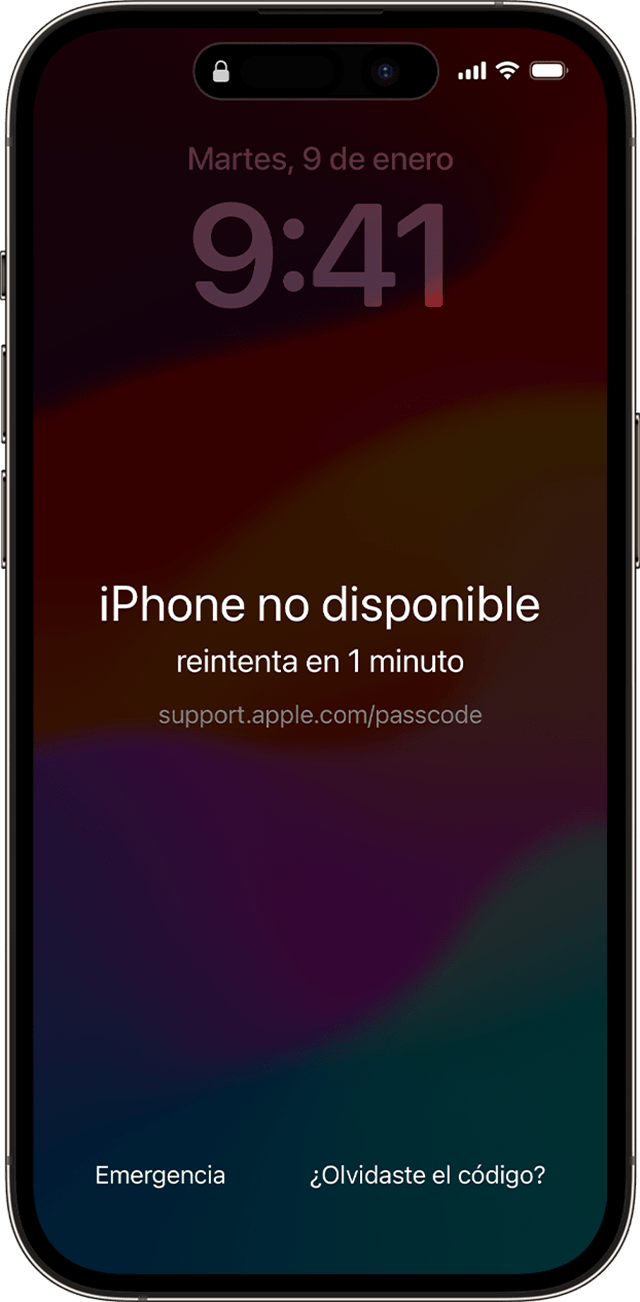
- En la pantalla Bloqueo de seguridad, toca Comenzar a restablecer [dispositivo] para confirmar.
- Ingresa la contraseña del Apple ID para cerrar la sesión del Apple ID en el dispositivo.
- Toca Borrar [dispositivo] para eliminar de forma permanente todos los datos y las configuraciones. Si usas una eSIM con iOS 17 o versiones posteriores, también puedes elegir conservar la eSIM y borrar los datos, o eliminar la eSIM y borrar los datos.
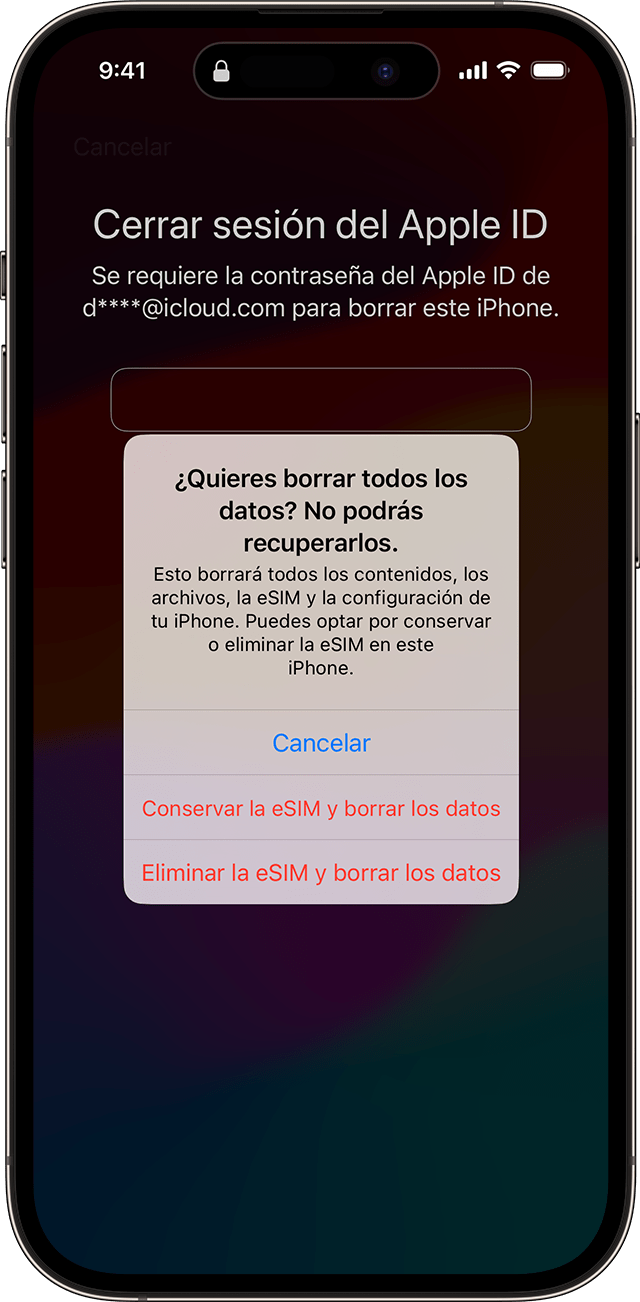 6. Cuando el dispositivo se reinicie, sigue las instrucciones que aparecen en pantalla para volver a configurar el dispositivo, restaurar los datos y la configuración desde un respaldo, y establecer un nuevo código.
6. Cuando el dispositivo se reinicie, sigue las instrucciones que aparecen en pantalla para volver a configurar el dispositivo, restaurar los datos y la configuración desde un respaldo, y establecer un nuevo código.
Si no puedes seguir estos pasos, puedes usar una computadora para restablecer el dispositivo.
Solo puedes acceder a la pantalla Bloqueo de seguridad si tienes una conexión celular o Wi-Fi activa y si ya activaste Encontrar en el dispositivo. Después de intentar ingresar la contraseña diez veces, el dispositivo se borrará solo o se mostrará la pantalla Bloqueo de seguridad y la opción ¿Olvidaste el código? sin un temporizador, según cómo hayas configurado previamente el dispositivo.
Si cambiaste el código hace poco, usa el código anterior para iniciar sesión temporalmente
Cuando cambias el código en iOS 17 y versiones posteriores, con Restablecimiento de código, tienes 72 horas para acceder al teléfono con el código anterior de tu iPhone. Cuando inicies sesión en el iPhone de esta manera, debes volver a cambiar el código de inmediato.
Para usar Restablecimiento del código, sigue estos pasos:
- En la pantalla de bloqueo del dispositivo, intenta ingresar el código hasta que aparezca la pantalla [Dispositivo] no disponible y el dispositivo te solicite que lo intentes de nuevo más tarde.
- Cuando puedas, toca la opción ¿Olvidaste el código? en la esquina inferior de la pantalla.
- Toca Intentar restablecer código.
- Ingresa tu código anterior y sigue las instrucciones que aparecen en pantalla para configurar un nuevo código.
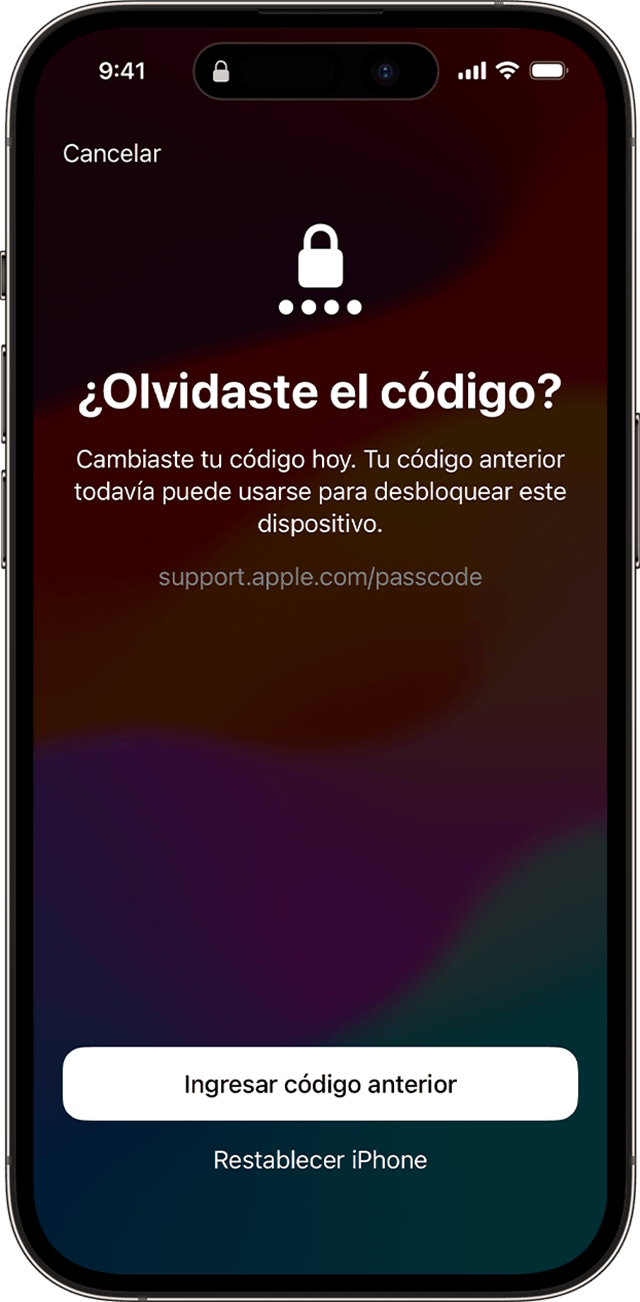 Cuéntanos, si tienes otra duda
Cuéntanos, si tienes otra duda
aquí estaremos para orientarte
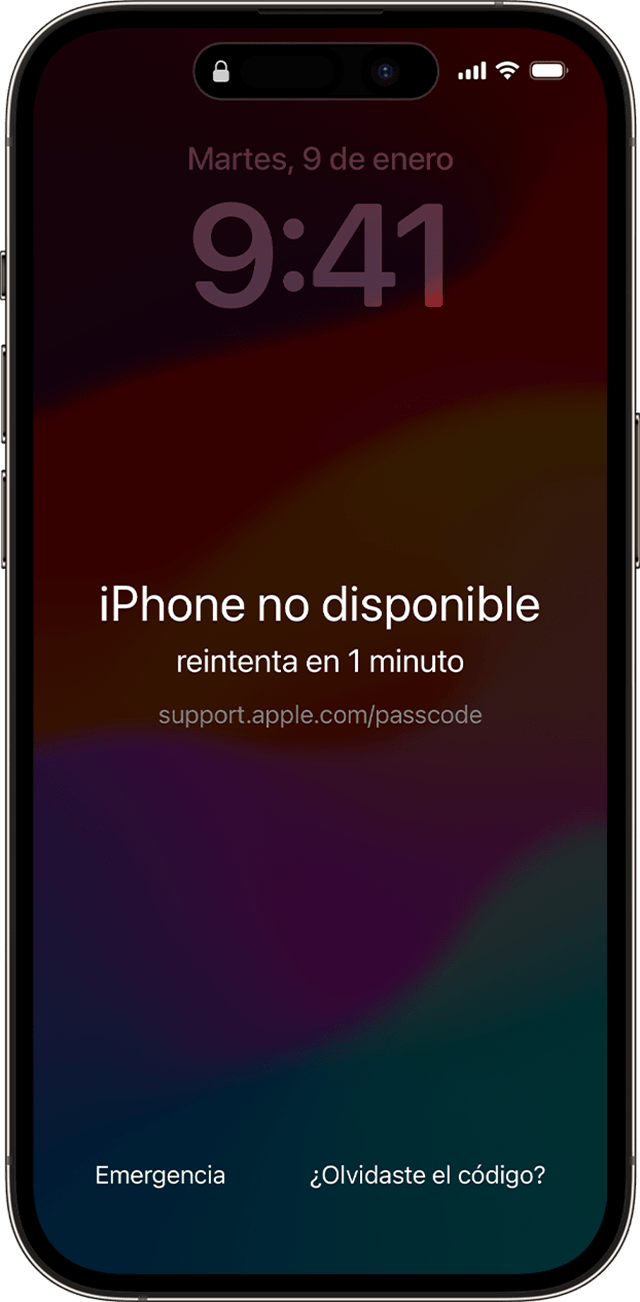
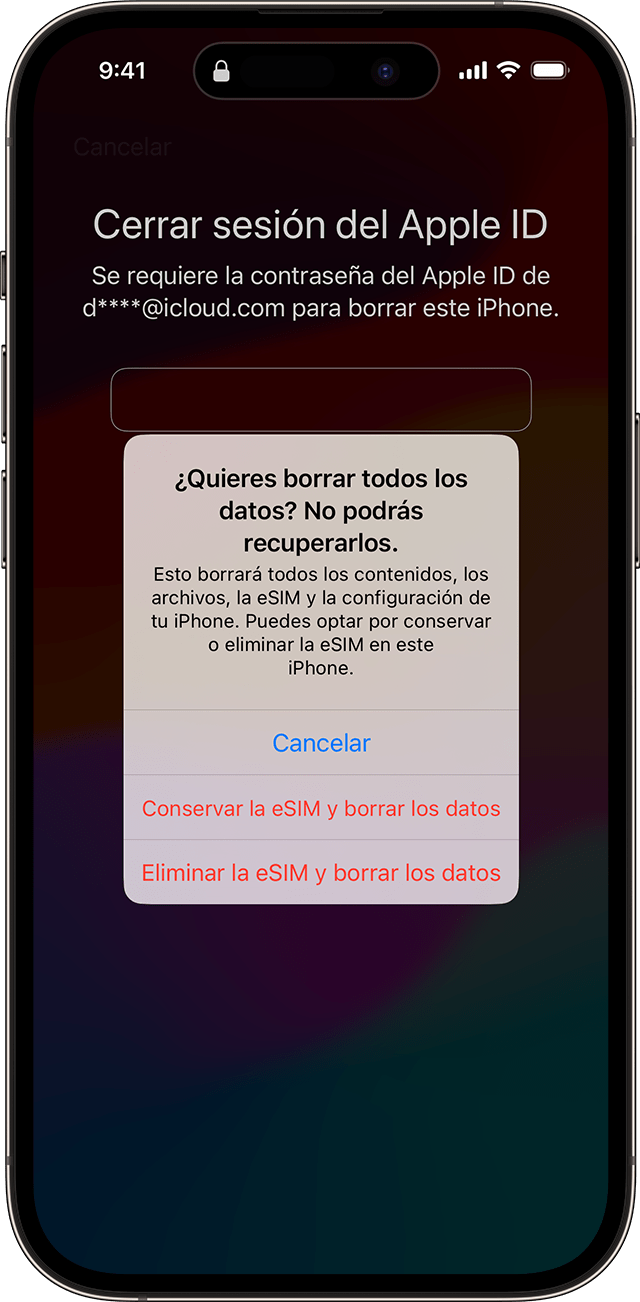 6. Cuando el dispositivo se reinicie, sigue las instrucciones que aparecen en pantalla para volver a configurar el dispositivo,
6. Cuando el dispositivo se reinicie, sigue las instrucciones que aparecen en pantalla para volver a configurar el dispositivo, 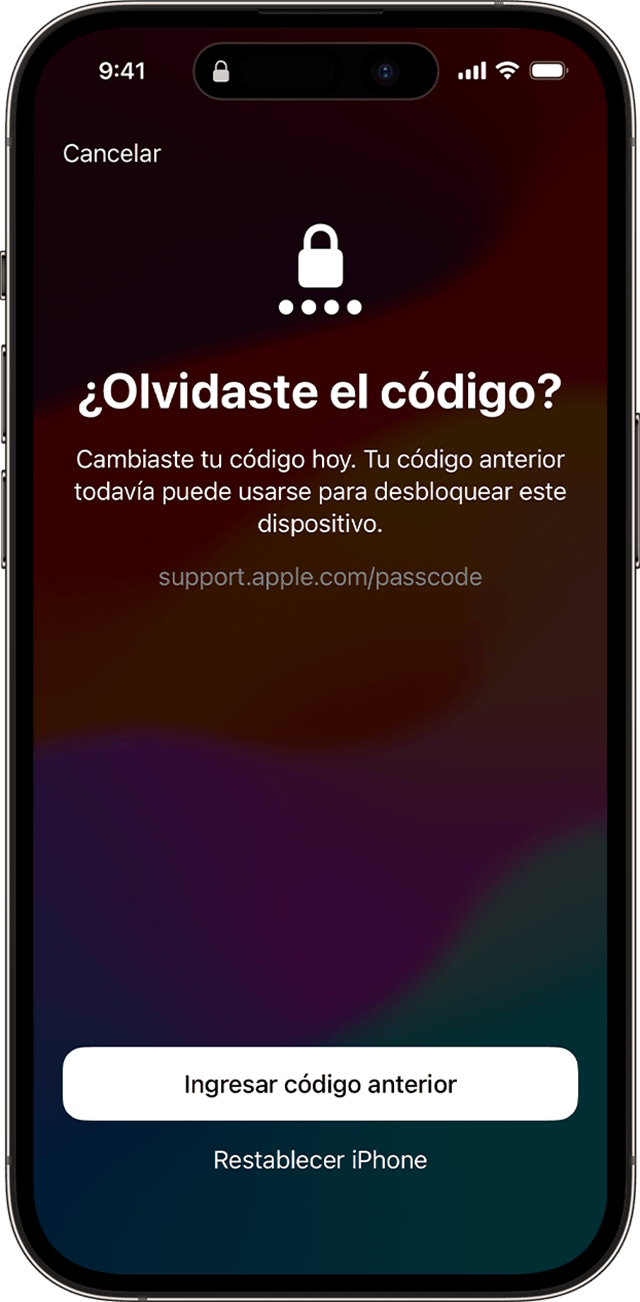 Cuéntanos, si tienes otra duda
Cuéntanos, si tienes otra duda